2025年2月5日以前に公開していた方法
本記事では,PayPayの利用履歴をcsv形式で出力する方法をお伝えします。これにより,マネーフォワードクラウドやfreeeなどの会計ソフト,マネーフォワードMEなどの家計簿ソフトでPayPayの利用履歴を取り込むことができます。
今回は,管理人が利用しているマネーフォワードを例に挙げてお伝えしていきます。恐らく,どの会計ソフトや家計簿ソフトでも基本的にはcsvを取り込む方法は変わらないと思うので,汎用性の高い方法だと思っています。
最近マネーフォワードMEはcsvからのインポートを廃止しました。Web上の多くの資料では,マネーフォワードMEを用いてPayPayの利用履歴を抽出する方法を解説していますが,残念ながらこれらの方法を採用することはできません。このような背景から,本稿ではマネーフォワード「クラウド」でcsvをインポートします。また,最近ではPayPayカードを用いることでPayPayの利用履歴をcsv出力できることで話題になりましたが,残念ながらこの方法では「一ヶ月分ごと」でしかcsvを出力することができません。いつまで経っても痒い所に手が届かないですね。PayPayカードが数ヶ月分をまとめてcsv出力できるようになるまで,もしくはPayPayそのものがcsv出力の機能を実装するまでは,暫定対応として本項の方法を用いることが推奨されます。
結論
以下の流れで,PayPayの利用履歴をcsv形式で抽出してマネーフォワード等のソフトにアップロードします。
PayPayの利用履歴をcsv形式で吐き出してくれるアプリはAndroidにしか対応していません。そのため,Androidの実機がない方はPCで疑似的にAndroid環境を作ります。
Android環境でcsvをクラウド上に保存するために,下記のアプリをインストールします。
- PayPay
- Google Drive
- 履歴出力 for PayPay
履歴出力 for PayPayを利用して,取引履歴のcsvをGoogleDriveに保存します。
このcsvのままでは支出と収入が一緒くたになっているため,管理人が簡単に作ったマクロを利用して支出と収入を分類します。
最後はマクロで成形されたcsvをソフトにアップロードするだけです。
パッと見ると「うわ。こんな面倒くさい手順踏まなあかんのか」と思われるかもしれませんが,一度環境を整えてしまえば数分で完了する作業です。手打ちでPayPayの利用履歴を入力するよりも,遥かに効率の良い方法です。PayPayがcsv出力に対応するまでの間は,以下で説明する手順を毎年すぐに再現できるようにしておきましょう。
STEP1: AndroidStudioのインストール
こちらのページから,AndroidStudioのインストーラをダウンロードしましょう。AndroidStudioをMacにinstallする場合は,IntelチップとM1チップでそれぞれインストーラが異なりますので,お手元のCPUチップに合ったインストーラをダウンロードするように注意してください。
PCにAndroidStudioのインストーラをダウンロードされましたら,そのままインストール作業を行ってください。基本的には「次へ」を押していけばよいです。過去にAndroidStudioをインストールされたことのある方は,以前の設定を利用するか尋ねられますが,新しい設定を作ってしまった方がバグに繋がるリスクが低いと思います。
インストールが完了すれば,TOP画面の「More Actions」から「Virtual Device Manager」を選択して起動するEmulatorを作成します。
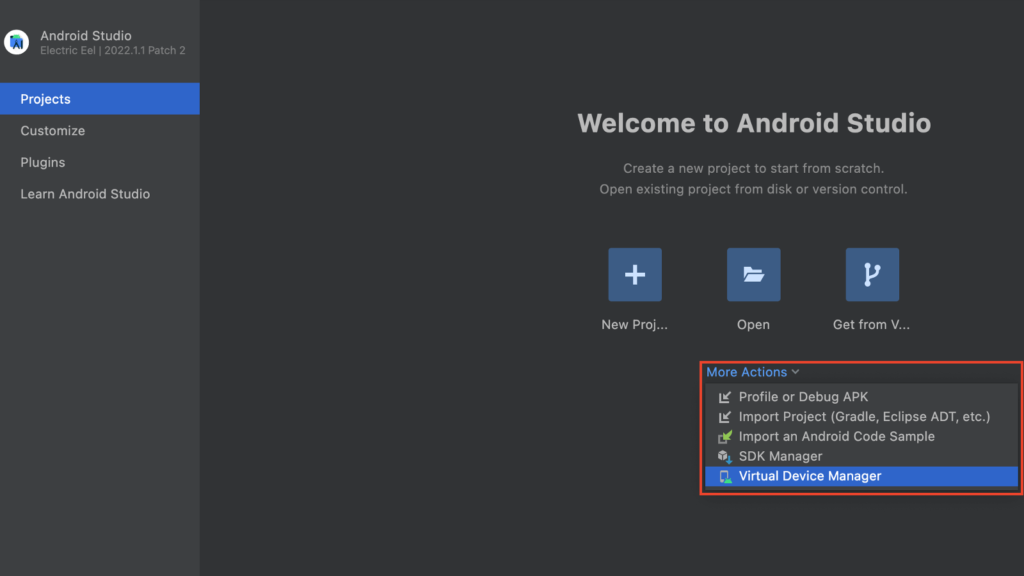
すると,下記の画面が出てきますので,左上の「Create device」もしくは中央の「Create virtual device」を選択します。
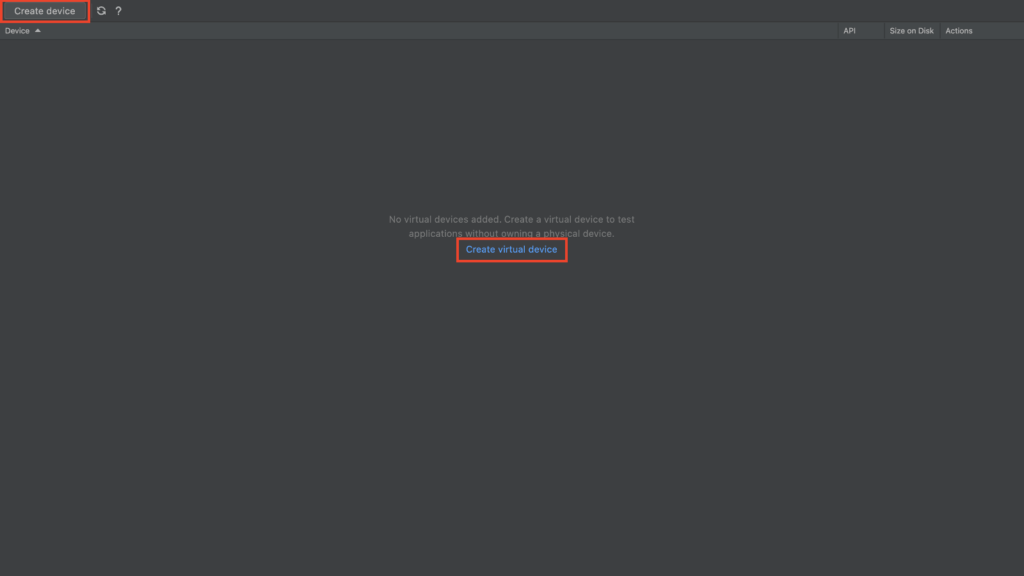
あとは適当な種類のAndroid機種を選ぶと,Emulatorを作成して起動することができます。アプリのEOSL等の関係から,基本的には新しい機種を選んでおいた方が無難です。
STEP2: 必要となるアプリのインストール
Emulatorを起動して,画面下の検索窓から下記のアプリをAndroidにインストールします。
- PayPay
- Google Drive
- 履歴出力 for PayPay
なお,PayPayでは電話番号認証,GoogleDriveでは二要素認証が求められますので,指示に従って必要な認証を行ってください。履歴出力 for PayPayは下記の画像のようなアプリで,ブラウザ上のGoogle Playのページはこちらです。
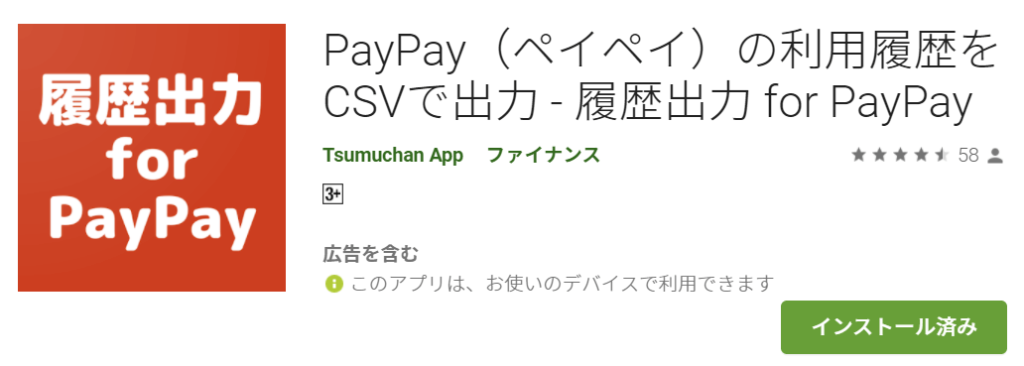
STEP3: 履歴出力 for PayPayの利用
さて,履歴出力 for PayPayを利用してPayPayの利用履歴のcsvを抽出しましょう。初回だけ右上の設定ボタンから「端末設定を開く」を選択してユーザ補助をONにする必要があります。

あとはアプリのチュートリアルに沿ってPayPayの利用履歴をcsv出力しましょう。
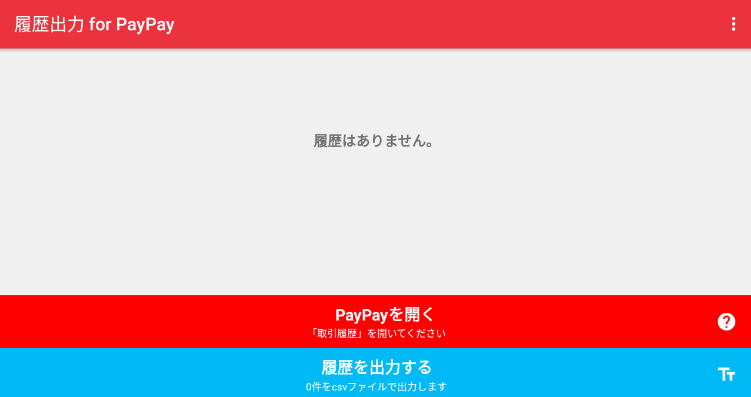
赤いボタンから「PayPayを開く」を選択して,PayPayの取引履歴をスクロールしていきます。ちなみにPayPayの取引履歴は,アイコンが並んでいるところの「すべて」を押すと現れます。
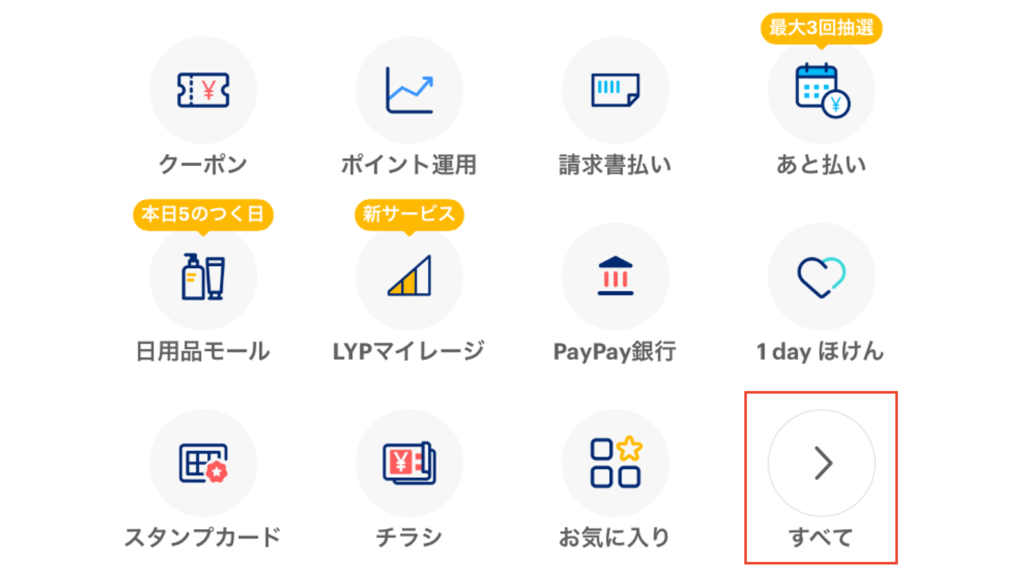
「利用履歴」を押すと,「アプリに戻る」というボタンと「自動スクロール」というボタンが現れます。「自動スクロール」を押すと,履歴出力 for PayPayがその内容を追跡してくれます。読み取りたい履歴が全てスクロールされたところで,「アプリに戻る」ボタンを押し,青色の「履歴を出力する」を押します。すると,左上にハンバーガーメニューが現れますので,そこを押すとcsvの出力先としてGoogle Driveを選ぶことができるという仕組みです。
Googleドライブに保存すれば,Emulatorではなくローカルのパソコンにもcsvをすぐダウンロードできますので,Googleドライブ上にcsvを保存することをおすすめします。
STEP4: Excelのマクロで形式整理
ローカルに持ってきたcsvをExcelで開きます。すると,csvは以下のような形式になっているはずです。

このcsvには2つ問題点があります。
1つ目は,F列に書かれている収入と支出の符号が正になっていることです。どちらか一方の符号を負にしなければ,会計ソフトに適切にインポートできません。一般には,支出を負にするとよいでしょう。
2つ目は,余計な列が含まれていることです。必要なのは,日付け・摘要(概要)・支出入の金額だけです。実際,会計ソフト側でインポートする列を選べることがほとんどですが(マネーフォワードクラウドは選べます),ここでは簡単にマクロを組んで2つの問題点を解決してしまいましょう。
Sub money_forward()
Dim i
For i = 1 To Cells(Rows.Count, 1).End(xlUp).Row
Dim str_delete
str_delete = Cells(i, 2).Value
If (str_delete Like "*処理中*") Then
Rows(i).Delete
End If
Next
Dim j
For j = 1 To Cells(Rows.Count, 1).End(xlUp).Row
Dim str_minus
str_minus = Cells(j, 2).Value
If (str_minus Like "*支払い" or str_minus Like "*送金(譲渡)") Then
Cells(j, 6).Value = Cells(j, 6).Value * -1
End If
Next
Range("A:A, C:D").Delete
End Subこのマクロを実行すれば「支出を負にして」「必要な列だけを抽出した」csvが得られます。
なお,自分の環境では,支出・収入の説明は「支払い」「PayPay残高処理中」「PayPay残高GET」「チャージ」「受け取り」の5種類でした。すると,支出は「支払い」のみになりますので,上記マクロでうまくいくという訳です。また,処理中は取引履歴にはあるものの会計上は必要ありませんので,行ごと削除しています。
STEP5: csvのアップロード
あとはご利用のソフトに整形済みのcsvをアップロードするだけです。お疲れさまでした!

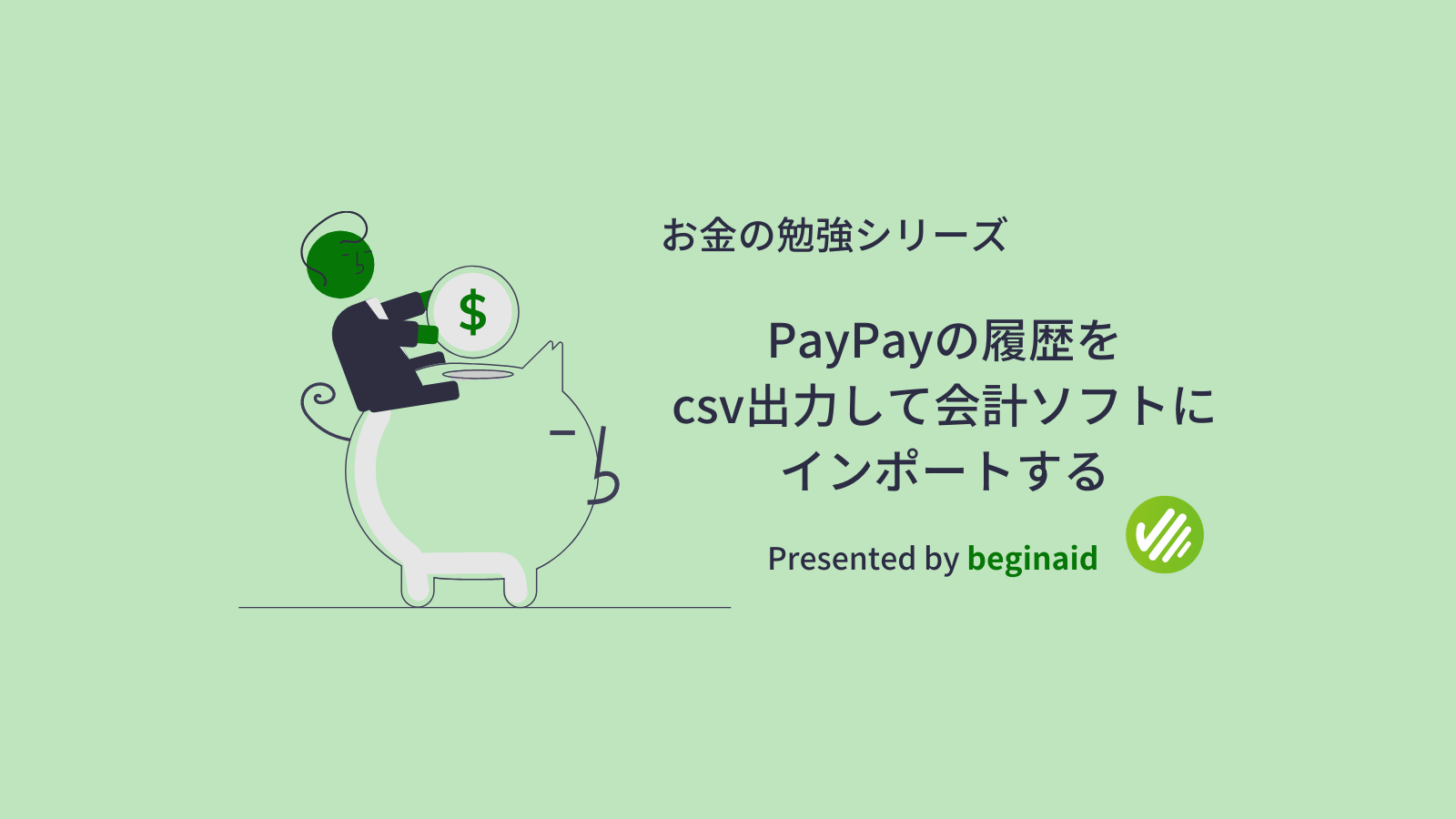
コメント
コメント一覧 (23件)
『保存先は,NoxPlayerのダウンロードファイルでも良いのですが,直接Googleドライブに保存することもできます。』この設定方法を教えてください。
虎吉様
ご返信遅れてしまい大変失礼致しました。
NoxPlayerで出力履歴 for PayPayを起動して,左上のハンバーガーメニューから保存先を指定することができます。
コメント失礼します。
上のコメント返信の「左上のハンバーガーメニュー」が表示されません。Googleドライブ上に保存する方法が他にありましたらご教授お願いいたします。
のぴ 様
ご返信遅れてしまい大変失礼致しました。
「履歴を出力する」を押しても表示されませんでしょうか。
コメント失礼いたします。
PayPayの取引履歴をスクロールしていっても、追跡されず「アプリに戻る」ボタンも表示されません。
アドバイスいただけないでしょうか、よろしくおねがいいたします。
たいち 様
ご返信遅れてしまい大変失礼しました。
ご使用になられているOS・Noxのバージョン・履歴出力 for PayPayのバージョンを教えてください。
素晴らしいアプリをありがとうございます(^^)
履歴を出力迄は出来ました。
私ももたいち様と同じ現象です。
WINDOWS10です。
今インストールしたので新しいバージョンだと思います。
Noxのダウンロードにはpaypay_1664694238521.csvがありますが、ここから開くことが出来ず
CSVに保存することが出来ません。
よろしくお願い致します。
Nao 様
返信遅れてしまい失礼しました。NoxにGoogle Driveはダウンロードされましたでしょうか。ご確認いただけますと幸いです。
丁寧な解説ありがとうございます。Android StudioからEmulatorを起動して、無事CSVに吐き出すことができました。paypayはシェアが広く、手軽でつい使いますが管理が追い付かなくて困っていました。
ちなみに、支払い金額はマイナスの数字になってました。
助かりました!感謝!!
プスケ様
温かいお言葉誠にありがとうございます!支払い金額の部分を含め、本文中ではアプリの仕様変更に追いつけていない箇所もございました。時間を見つけて修正したいと思います。
コメント失礼いたします。
MacからEmulatorの起動まではできたのですが、
アプリのインストールができません。
「このGoogleアカウントはまだデバイスに関連づけられていません。アプリをインストールする前に、お使いのデバイスでPlayストアアプリにてアクセスしてください。」と表示が出ます。新しいアカウントでも試してみましたが、同じ表示がでました。
MacBookではAndroid Emulatorでアプリのインストールはできないのでしょうか?
たた様
ご質問ありがとうございます。2段階認証は行いましたでしょうか。Emulator内のアカウントと実世界でのアカウントの紐付けがうまく行われていないようですので,実世界のスマホで認証が求められていないか再度ご確認ください。
エミュレータを起動後、google playストアがないためアプリのインストールに進めないのですが
この問題をどう解決すれば良いかわからず。
お力お借りできますと助かります。
よろしくお願いいたします。
ゆき様
ご質問ありがとうございます。Emulatorの画面下に検索窓はないでしょうか。そちらからアプリのインストールを行うことができるはずです。
全く分からず何度もトライしてやっております(笑)教えてください!
Virtual Device Managerが選べません!
どうしたら良いですか?
今井様
ご質問ありがとうございます。お手数ですが、AndroidStudioのバージョンを教えていただけますでしょうか。
コメント失礼します。
paypayの2段階認証でQRコードでなく、認証コードで認証しようとすると、エミュレータ上のpaypayアプリが強制終了し、ずっとループしてしまっています。
アドバイス頂ければと思います。
バージョンは231.9392.1.2311.11330709で、pixel7のAPIレベル34で行っています。
Knakさま
ご質問ありがとうございます。
- paypayのアプリが最新であることを確認する
- paypayで可能な認証方法を全て試す
- エミュレータの機種をできる限り変えてみる
これらをお試しいただけますでしょうか。
Virtual Device Managerが黒くなっており選択出来ません。
バージョンはどこに記載されているかわかりませんが2024/08/14日にダウンロードしました
浦崎さま
ご返信遅れてしまい失礼しました。
状況詳しく把握できていないため見当違いの可能性がありますが、メモリやディスクの容量不足の可能性が考えられます。
PCで不要なファイルやプロセスをすべて削除してから再度手順に従ってみてください。
非常に有益な情報をありがとうごいざいます。
ぜひこの方法でPaypay履歴管理をしたいと思っており、
Macでの作業に関して、1点質問です。
Emulatorの起動まではできたのですが、
アプリをインストール時に「Pending」表示となり
何時間経ってもインストール完了しません。
ちなみにOSは最新の状態、EmulatorはPixel 9Pro XLを使用しています。
何度か再起動してもダメして…
解決方法が分かるようでしたらご教示いただけますと幸いです。
KEN様
ご返信遅れましてすみません。
アプリとEmulatorの相性問題である可能性があります。
種類を色々と変えながら試していただけないでしょうか。
大変参考になり、助かりました。
ありがとうございます。